CAD打印的图纸颜色太浅怎么办?
设·集合小编 发布时间:2023-03-21 11:24:06 232次最后更新:2024-03-08 11:37:56
很多CAD图纸我们都会需要打印下来,但是有时候打印个线条颜色特别浅,我们在查看图纸的时候不仅不方便,还可能会看漏,所以CAD打印的图纸颜色太浅怎么办?下面来告诉大家解决方法。
工具/软件
硬件型号:戴尔灵越15
系统版本:Windows7
所需软件:CAD2018
打印设置
第1步
使用CAD开启图纸文件,按下打印命令快捷键:Ctrl P。

第2步
打印比例设置栏中,勾选布满图纸,点击打印样式表编辑键。
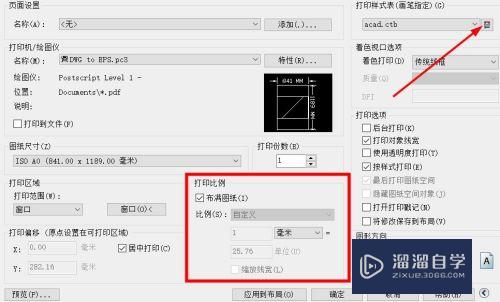
第3步
表格视图选项卡页面,左侧选中第一个颜色,按住Shift选中最后一个颜色。全选颜色后,右侧特性设置栏,颜色设置为黑色。

第4步
淡显栏,设置为100,可以适当增加线条线宽,点击保存并关闭。

第5步
回到打印窗口,点击左下角预览。

第6步
确定图纸打印清楚无误,点击左上角打印图标,打印图纸即可。
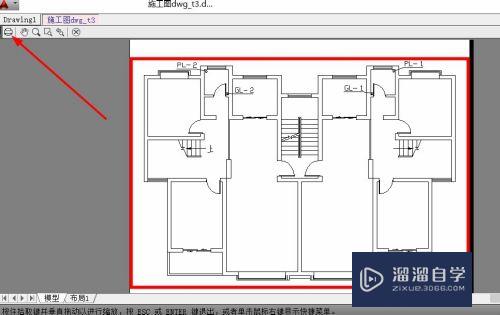
方法总结
1,使用CAD开启图纸文件。
2,按下打印快捷键:Ctrl P。
3,打印比例设置栏,勾选布满图纸。
4,点击打印样式表编辑键。
5,表格视图选项卡页面,左侧全选颜色,右侧颜色设置为黑色。
6,淡显设置为100,适当增加线宽,点击保存并关闭。
7,点击预览,查看打印效果。
8,确定无误后,点击打印图标进行打印即可。
相关文章
- CAD怎么设置黑白打印?
- CAD2016卡顿怎么办?
- CAD怎么打印图纸?
- CAD图形文件被写保护怎么办?
- CAD启动总出现教育版怎么办?
- CAD标注不显示数字怎么办?
- CAD图纸中的线宽显示不出来怎么办?
- CAD无法进行缩小怎么办?
- CAD中如何通过图纸中的图号快速查找到图纸?
- CAD图纸中怎么修剪多余的线条?
- CAD中怎样将打开的多个图纸标签显示在窗口上方方便查看?
- CAD中怎样将打开的多个图纸标签显示在窗口上方?
- CAD怎么打开的多个图纸标签显示在窗口上?
- CAD如何设置多个图纸窗口标签?
- 2014CAD中怎样将打开的多个图纸标签显示在窗口上方方便查看?
- CAD如何切换打印图纸的横与竖?
- 最简单的CAD图纸打印方法
- 怎么用打印出好看的CAD图纸?
- CAD打印图纸的纸张大小怎么设置?
- CAD中的图纸怎么打印?
- CAD如何仅打印局部的图纸?
- CAD的图纸怎么打印部分?
- CAD如何打印出黑色背景的图纸?
- CAD怎么打印多个页面的图纸集?
- CAD怎么解决图纸打印预览的空白?
- CAD打印的图纸颜色太浅怎么调整?
- CAD如何打开多个图纸窗口标签?
- CAD无法打开多个图纸怎么办?
- CAD用A4纸怎么打印大样板的 1:1图纸?
- CAD怎么打印出清晰的黑白图纸?
- CAD怎么设置多个图纸观看窗口?
- 怎样打印超清晰的CAD图纸?
- CAD怎么打印不同线宽的图纸?
- CAD多个图纸怎么在同一窗口打开?
- CAD图纸的打印教程
- 标准的CAD图纸打印步骤
- CAD如何打印家居装修的局部图纸?
- CAD怎么设置打印图纸的方向?
- CAD打印图纸怎么去框外的空白边?
广告位


评论列表